很多小伙伴之所以会选择使用Word程序来对文字文档进行编辑,就是因为Word程序中的各种工具能够帮助我们解决文字文档编辑过程中遇到的各种问题。有的小伙伴在使用Word程序编辑文字文档时可能会遇到文档下方还有空白,但段落直接跳到下一页的情况,这时我们可以尝试选中全文,然后右键单击选择段落选项,接着在段落的“换行和分页”页面中将“段中不分页”选项进行勾选,用该方法来解决自动跳到下一页的问题。有的小伙伴可能不清楚具体的操作方法,接下来小编就来和大家分享一下word文档段落直接跳到下一页的解决方法。
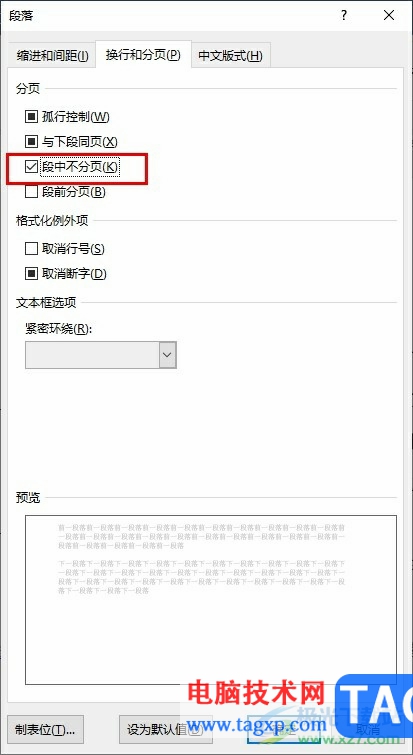
1、第一步,我们在电脑中右键单击一个文字文档,然后先点击“打开方式”选项,再点击Word选项
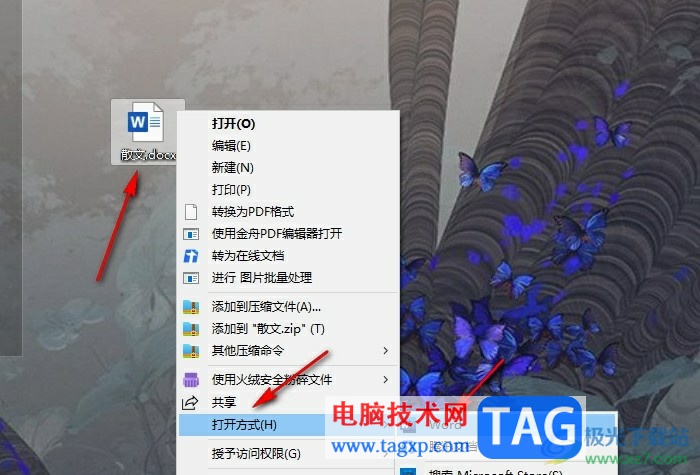
2、第二步,进入Word编辑页面之后,我们在该页面中选中全文,然后右键单击选择“段落”选项
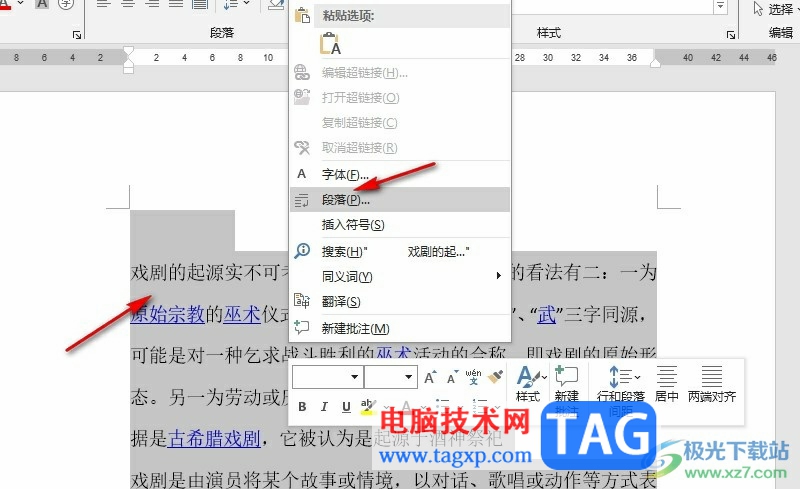
3、第三步,进入段落设置页面之后,我们在页面上方点击打开“换行和分页”选项
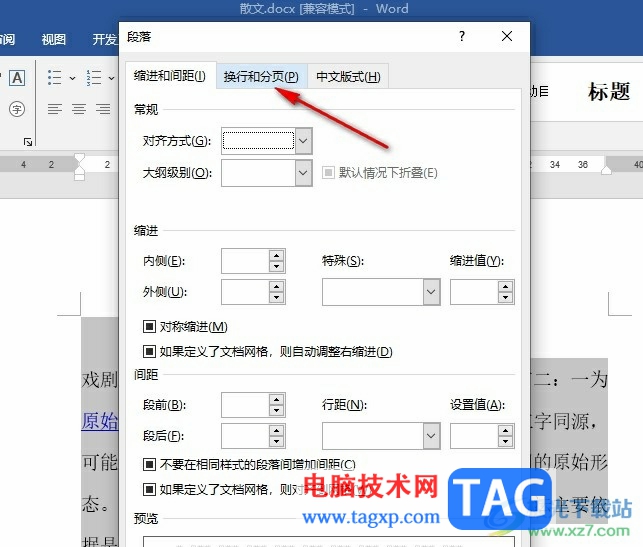
4、第四步,在换行和分页页面中,我们找到“段中不分页”选项
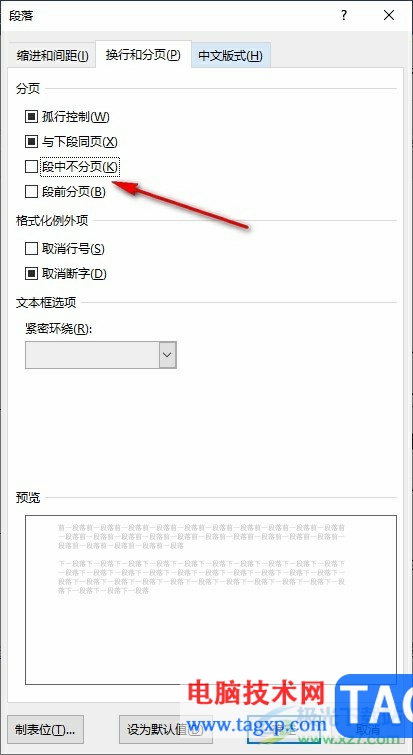
5、第五步,我们将“段中不分页”选项进行勾选,然后点击“确定”选项即可
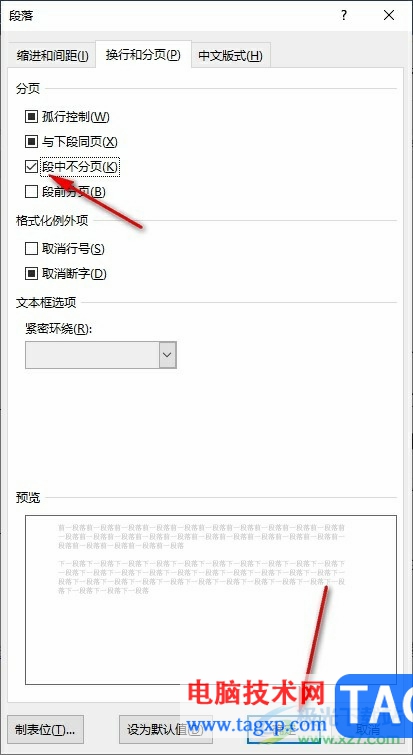
以上就是小编整理总结出的关于Word文档段落直接跳到下一页的解决方法,我们在Word中全选文章,然后右键单击选择“段落”选项,接着在“换行和分页”页面中将“段中不分段”选项进行勾选,再点击确定选项即可,感兴趣的小伙伴快去试试吧。
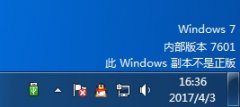 win7内部版本7601副本不是正版解决方法
win7内部版本7601副本不是正版解决方法
有的时候我们在win7使用时会看到屏幕右下角出现windows7内部版本......
 电脑无法连接WiFi问题解决:遇到无法上网
电脑无法连接WiFi问题解决:遇到无法上网
电脑无法连接WiFi是许多用户常常遇到的问题,不论是办公、学习......
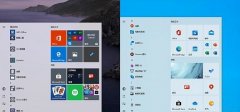 win1020h1和20h2对比介绍
win1020h1和20h2对比介绍
win10 20h2是win10 20h1的后续版本,它在h1的版本基础上进行了一些界......
 wps表格批量过滤单元格内容的教程
wps表格批量过滤单元格内容的教程
wps软件深受用户的喜爱,在这款办公软件中的功能有着其它办公......
 天威pr730打印机优缺点
天威pr730打印机优缺点
许多办公室都会选择购买天威pr730打印机用以日常打印一些单据......

在Word文档中除了可以编辑文本内容,如果有需要我们还可以在Word文档中插入表格,以编辑数据信息。如果我们在Word文档中插入了表格,后续需要将表格中的虚线框去掉,小伙伴们知道具体该如...

Word文档是一款非常受欢迎的文字处理软件,在其中我们可以进行各种文字的专业化编辑与处理,很多小伙伴们基本上每天办公时都会需要使用到该软件。在Word文档中编辑文本内容时,有时候会...

Word程序是很多小伙伴都在使用的一款文字文档编辑程序,在这款程序中,我们可以根据自己的需求对文档中的文字、段落、标题等各种内容进行设置。有的小伙伴在使用Word程序编辑文字文档时...
现在是讲效率的年代,我们怎样才能够在Word中快起来呢?下面是小编觉得word中最实用10个应用技巧。 1.快速定位到上次编辑位置 打开Word文件后,按下Shift+F5键您就会发现光标已经快速...
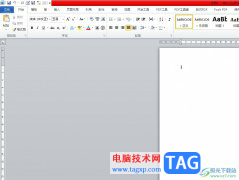
word是由微软公司发布的一款专业文字处理工具,一般情况下用户可以用来编写文章或是修改文档格式等,为用户带来了不错的使用体验,当用户在使用word软件来编辑文档文件时,就可以利用相...

在使用word页眉怎么添加双划线?不知道没有关系,小编今天介绍word版心上方添加横线的技巧,希望可以帮助到你哦。...

越来越多的用户电脑上安装了word软件,在这款软件中用户可以感受到许多专业的文字处理功能,给用户带来了不少的帮助,当用户在使用word软件来编辑文档文件时,有时可以在页面上插入各种...

在WPS文档中编辑文字内容是非常简单且频繁的事,但是也总是会遇到在编辑过程中的一些问题,比如怎么在正文的前面添加一个标题内容,如果是经常编辑文字内容的小伙伴来说就是十分简单的...
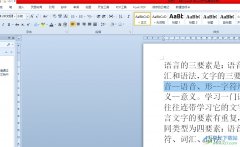
word是一款专业的文字处理工具,它为用户提供了强大且专业的功能,让用户可以对文字的对齐方式、行距或字符间距等方面进行简单的调整,因此word软件深受用户的喜爱,当用户在word软件编辑...
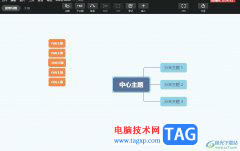
xmind是一款思维导图制作软件,为用户提供了丰富实用的功能和精美的导图模板,让用户简单操作几个步骤即可完成思维导图的制作工作,并且用户在制作的过程中,能够将复杂的信息结构简化...

word软件是在很早之前就发布的一款专业文字处理工具,随着不停的发展与更新,用户的使用体验也随之发生变化,因为软件中的功能变得强大丰富起来,为用户解决了许多的编辑问题,当用户...

使用Word如何插图不超出边框呢?想必有的网友还不太了解的,为此,今日小编带来的这篇文章就为大伙分享了Word插图不超出边框方法教程,一起来看看吧。...

用户对word软件再熟悉不过了,给用户带来了许多的好处,在这款软件中,用户可以享受到专业性极强的文字编排功能,因此用户在编辑文档文件时,都会选择在word软件中来解决,能够简单快速...
在使用word文档过程中,如遇到停电,或不小心把文档关了,都是很头疼的事。这就需要大家在采取保护措施的同时,也要多多注意。 一、改变Word 定时存盘的时间间隔 在许多软件中都...

Word文档是很多小伙伴都在使用的一款软件,在其中我们可以更加自己的实际需要对文本进行专业化的编辑处理。比如我们可以调整和设置文本的字体字号,两端对齐,行间距,字间距,插入图...